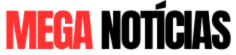Você tem um iPhone antigo que está lento, travando ou gastando muita bateria? Você não quer trocar de aparelho, mas também não sabe como melhorar o desempenho do seu iPhone antigo? Não se preocupe, neste artigo vamos te dar 7 dicas simples e eficazes para deixar o seu iPhone mais rápido, estável e econômico. Confira!
A história do iPhone antigo
O iPhone é amplamente reconhecido como um dos smartphones mais populares e cobiçados globalmente. Lançado em 2007 pela Apple, ele revolucionou o mercado de telefonia móvel com seu design elegante, sua tela sensível ao toque, sua câmera de alta qualidade e seu sistema operacional iOS, que oferece uma experiência fluida e intuitiva aos usuários.
Desde então, a Apple lançou várias gerações de iPhone, cada uma com novos recursos, melhorias e inovações. No entanto, isso também significa que os modelos mais antigos vão ficando obsoletos e incompatíveis com as novas versões do iOS e dos aplicativos.
Isso pode causar problemas de desempenho nos iPhones antigos, como lentidão, travamentos, consumo excessivo de bateria e falta de espaço de armazenamento. Muitas pessoas optam por trocar de aparelho quando isso acontece, mas nem sempre isso é possível ou necessário.
Existem algumas formas de melhorar o desempenho do seu iPhone antigo sem precisar gastar dinheiro ou se desfazer dele. Veja a seguir algumas dicas que podem te ajudar nessa tarefa.
Sugestões para aprimorar o funcionamento do seu iPhone mais antigo.
1. Reinicie o seu aparelho
Pode parecer óbvio, mas muitas vezes esquecemos de fazer algo tão simples quanto reiniciar o nosso iPhone. Isso pode ajudar a liberar a memória RAM, a fechar aplicativos que estão consumindo recursos em segundo plano e a resolver alguns bugs temporários do sistema.
Portanto, crie uma rotina para desligar e ligar o seu iPhone periodicamente, especialmente se você notar que ele está mais lento ou travando. Para fazer isso, basta pressionar e segurar o botão lateral (ou o botão superior nos modelos mais antigos) até aparecer a opção “deslize para desligar”. Depois, é só deslizar o dedo na tela e esperar alguns segundos até o aparelho se desligar completamente. Para ligá-lo novamente, basta pressionar o mesmo botão até ver o logotipo da Apple na tela.
2. Atualize o sistema iOS
Manter o seu iPhone atualizado na última versão compatível do iOS é muito importante para garantir a segurança, a estabilidade e a compatibilidade do seu aparelho. As atualizações do sistema trazem correções de erros, melhorias de performance e novos recursos que podem otimizar o seu uso.
Para verificar se há alguma atualização disponível para o seu iPhone, vá em Ajustes > Geral > Atualização de Software. Se houver uma nova versão do iOS, toque em Baixar e Instalar e siga as instruções na tela. Lembre-se de ter uma conexão Wi-Fi estável e uma boa carga de bateria antes de iniciar o processo.
Você também pode ativar a opção Atualizações Automáticas para que o seu iPhone baixe e instale as novas versões do iOS automaticamente quando estiver conectado à energia e à internet. Para isso, vá em Ajustes > Geral > Atualização de Software > Atualizações Automáticas e toque no botão para ativá-lo.
3. Feche os aplicativos em segundo plano
O iOS permite que você mantenha vários aplicativos abertos ao mesmo tempo, facilitando a troca entre eles. No entanto, isso também pode sobrecarregar o processador e a memória do seu iPhone, deixando-o mais lento e gastando mais bateria o que não é ideal se você quer saber como melhorar o desempenho do seu iPhone antigo .
Por isso, é recomendável fechar os aplicativos que você não está usando em segundo plano, especialmente aqueles que consomem mais recursos, como jogos, redes sociais e mapas. Para fazer isso, acesse o Seletor de Apps pressionando duas vezes o botão Início (nos modelos com botão físico) ou deslizando o dedo de baixo para cima na tela (nos modelos com Face ID). Depois, deslize o dedo para cima sobre os aplicativos que você quer fechar.
4. Limpe o cache do Safari
O Safari é o navegador padrão do iPhone e, como tal, é um dos aplicativos mais usados pelos usuários. No entanto, ele também acumula muitos dados em forma de cache, histórico, cookies e outros arquivos temporários que ocupam espaço no seu aparelho e podem deixá-lo mais lento.
Para limpar o cache do Safari, vá em Ajustes > Safari e toque em Limpar Histórico e Dados dos Sites. Depois, confirme a ação tocando em Limpar. Isso vai apagar todas as informações armazenadas pelo navegador, incluindo as senhas salvas. Por isso, certifique-se de ter uma cópia das suas senhas antes de fazer isso.
5. Desative os efeitos visuais
O iOS tem vários efeitos visuais que deixam a interface mais bonita e dinâmica, como o Parallax, que cria um efeito 3D na tela inicial, as transparências, que mostram o que está por trás dos menus e das janelas, e as animações, que acompanham as transições entre os aplicativos.
No entanto, esses efeitos também exigem mais do processador e da bateria do seu iPhone, podendo causar lentidão e travamentos. Se você quiser desativá-los para melhorar o desempenho do seu aparelho, siga os passos abaixo:
- Vá em Ajustes > Geral > Acessibilidade > Reduzir Movimento e ative a opção.
- Vá em Ajustes > Geral > Acessibilidade > Aumentar Contraste e ative as opções Reduzir Transparência e Escurecer Cores.
Ao fazer isso, você vai notar que a interface do seu iPhone vai ficar mais simples e estática, mas também mais rápida e fluida. Além disso, você vai deixar de receber alguns efeitos no iMessage, como os balões animados e os confetes.
6. Libere espaço de armazenamento
Um dos fatores que mais influencia no desempenho do seu iPhone é a quantidade de espaço livre que ele tem no seu armazenamento interno. Se você tiver muitos arquivos ocupando espaço no seu aparelho, como fotos, vídeos, músicas, documentos e aplicativos, ele vai ficar mais lento para abrir os programas e acessar os dados.
Por isso, é importante fazer uma limpeza periódica no seu iPhone e apagar tudo o que você não precisa ou usa mais. Para fazer isso, siga as dicas abaixo:
- Vá em Ajustes > Geral > Armazenamento do iPhone e veja quanto espaço livre você tem e quais são os aplicativos que mais ocupam espaço. Toque em cada aplicativo para ver os detalhes e as opções de apagar ou liberar espaço.
- Use o recurso Otimizar Fotos para reduzir o tamanho das suas fotos na memória do aparelho. Para isso, vá em Ajustes > Fotos > Otimizar no iPhone e ative a opção. Isso vai manter uma versão de baixa resolução das suas fotos no aparelho e uma versão de alta resolução na nuvem.
Importante também:
- Usar o recurso Apagar Apps Não Usados para remover automaticamente os aplicativos que você não usa há muito tempo. Para isso, vá em Ajustes > iTunes e App Store > Apagar Apps Não Usados e ative a opção. Isso vai apagar apenas o aplicativo, mas não os seus dados, que poderão ser restaurados se você baixar o aplicativo novamente.
- Use um serviço de nuvem para armazenar os seus arquivos online, como o iCloud Drive, o Google Drive ou o Dropbox. Assim, você pode liberar espaço no seu aparelho sem perder os seus documentos, músicas ou vídeos. Basta fazer o upload dos seus arquivos para o serviço de nuvem escolhido e depois apagá-los do seu iPhone.
- Apague as mensagens antigas que você não precisa mais. Para isso, vá em Ajustes > Mensagens > Manter Mensagens e escolha um período de tempo para manter as suas mensagens no aparelho (30 dias ou 1 ano). As mensagens mais antigas serão automaticamente apagadas.
- Apague os dados de navegação dos outros aplicativos que você usa para acessar a internet, como o Chrome, o Facebook ou o WhatsApp. Para isso, vá nas configurações de cada aplicativo e procure pela opção de limpar o cache, o histórico ou os dados dos sites. Isso vai liberar espaço e melhorar a velocidade de carregamento das páginas.
7. Restaure o seu iPhone
Se nenhuma das dicas anteriores resolver o problema de desempenho do seu iPhone, você pode tentar uma solução mais radical: restaurar o seu aparelho para as configurações de fábrica. Isso vai apagar todos os seus dados e aplicativos e reinstalar o sistema iOS do zero, deixando o seu iPhone como novo.
No entanto, essa é uma medida extrema e que deve ser feita com cuidado e precaução. Antes de restaurar o seu iPhone, faça um backup completo dos seus dados no iCloud ou no iTunes, para que você possa recuperá-los depois. Além disso, desative o recurso Buscar iPhone, que impede que o aparelho seja restaurado sem a sua senha do iCloud.
Para restaurar o seu iPhone, siga os passos abaixo:
- Utilize um cabo USB para conectar seu iPhone ao computador e inicie o iTunes.
- Selecione o seu iPhone na lista de dispositivos e clique em Resumo.
- Selecione a opção “Restaurar iPhone” e confirme a sua escolha.
- Aguarde o processo terminar e siga as instruções na tela para configurar o seu iPhone novamente.
Dúvidas comuns sobre o desempenho do iPhone antigo
Agora que você já sabe como melhorar o desempenho do seu iPhone antigo, vamos responder algumas dúvidas comuns que podem surgir sobre esse assunto:
- Qual é a vida útil de um iPhone?
Não há uma resposta definitiva para essa pergunta, pois depende de vários fatores, como o uso, os cuidados e as atualizações do aparelho. No entanto, a Apple estima que um iPhone tem uma vida útil média de três anos, considerando que ele recebe as atualizações do iOS e mantém um bom funcionamento nesse período.
- Como saber se o meu iPhone está lento?
Uma forma simples de saber se o seu iPhone está lento é compará-lo com outro modelo mais novo ou mais rápido. Se você notar uma diferença significativa na velocidade de abertura dos aplicativos, na navegação na internet ou na execução das tarefas, é provável que o seu iPhone esteja lento.
Outra forma de saber se o seu iPhone está lento é usar um aplicativo de teste de desempenho, como o Geekbench ou o Antutu. Esses aplicativos medem a capacidade do processador, da memória e da bateria do seu aparelho e geram uma pontuação que pode ser comparada com outros modelos.
Como saber se a bateria do meu iPhone está ruim?
A bateria é um dos componentes que mais sofrem com o tempo e o uso do iPhone. Assim, com o passar dos anos, ela vai perdendo a sua capacidade de armazenar carga e de fornecer energia ao aparelho. Isso pode causar problemas como desligamentos inesperados, aquecimento excessivo e redução da autonomia.
Para saber se a bateria do seu iPhone está ruim, você pode usar um recurso nativo do iOS chamado Saúde da Bateria. Para acessá-lo, vá em Ajustes > Bateria > Saúde da Bateria. Lá você vai ver a porcentagem da capacidade máxima da sua bateria e se ela está funcionando normalmente ou se precisa ser substituída.
Você também pode usar um aplicativo de teste de bateria, como o Battery Life ou o Coconut Battery. Esses aplicativos mostram informações detalhadas sobre a saúde da sua bateria, como a voltagem, a temperatura e os ciclos de carga.
Conclusão
Em resumo, neste artigo, você aprendeu 7 dicas para melhorar o desempenho do seu iPhone antigo sem precisar trocar de aparelho. Você viu como reiniciar, atualizar, fechar os aplicativos em segundo plano, limpar o cache do Safari, desativar os efeitos visuais, liberar espaço de armazenamento e restaurar o seu iPhone podem deixá-lo mais rápido, estável e econômico.
Esperamos que essas dicas tenham sido úteis para você e que você possa aproveitar melhor o seu iPhone antigo. Se você gostou deste artigo, compartilhe com os seus amigos e deixe a sua opinião sincera e as suas sugestões nos comentários. Obrigado pela leitura e até a próxima!
Veja esses outros assuntos sobre iPhone:
7 Dicas para Usar o iPhone como uma Ferramenta de Estudo Eficiente